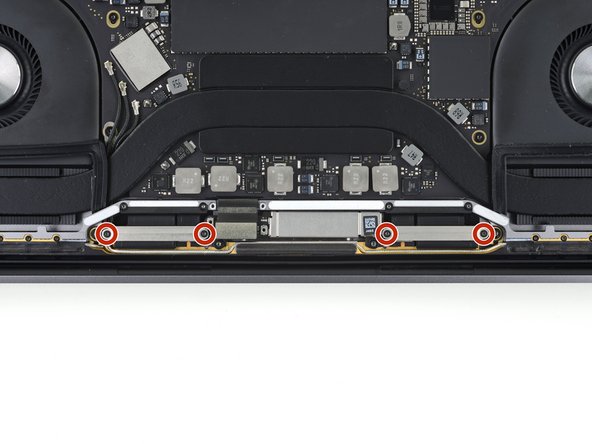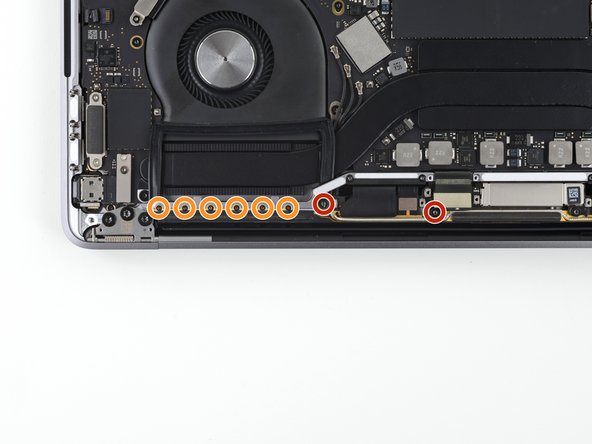はじめに
このガイドを参照して、MacBook Pro 13インチ Four Thunderbolt Ports 2020 アンテナバー アセンブリを交換します。
デバイスを解体する前に、バッテリーの残量を25%以下まで放電してください。充電されたリチウムイオンバッテリー は引火の原因となったり、アクシデントで穴を開けてしまうと爆発の恐れがあります。
このガイドで使用されている数枚の画像は、違う機種を使用しているものがあります。見た目上の違いはありますが、作業自体に影響はありません。
必要な工具と部品
-
-
MacBookにBig Sur v11.1以降が搭載されている場合、自動起動の無効がうまくいかない場合があります。通常通りに作業は進みますが、デバイス内部が開いたらすぐにバッテリーを外してください。
-
P5ペンタローブドライバを使って、下部ケースを固定しているネジを6本外します。
-
6.7mm ネジー2本
-
3.4mm ネジー4本
-
-
-
下部ケースを取り出します。
-
所定の位置に載せて、クリップをディスプレイヒンジの近くに合わせます。 カバーを押し下げて、ヒンジに向かってスライドさせます。 クリップが上手く装着できれば、それ以上スライドできません。
-
クリップが完全にかみ合って、下部ケースが正しく位置合わせができているように見えたら、下部ケースをしっかりと押し込み、下にある4つの隠しクリップをかみ合わせます。 各クリップが装着する感覚があるはずです。
-
-
-
-
スパッジャーを使って、バッテリー電源コネクタを慎重に持ち上げて、バッテリーの接続を外します。
-
コネクタがソケットから離れるように、コネクタを十分に高く持ち上げます。 修理中に誤って接触してしまうと、MacBook Proに損傷を与える可能性があります。
-
-
-
T3トルクスドライバーを使って、ディスプレイヒンジの上部にプラスチックカバーを固定している1.9mmネジを4本外します。
-
プラスチックヒンジカバー両側を外します。
-
-
-
2つのディスプレイボードケーブル上部のアルミカバー2つを固定している、1.5mm T3トルクスネジを4本外します。
-
ピンセットを使って、2つのアルミカバーを外します。
-
オリジナルのパーツと交換用パーツをよく見比べてください。交換用パーツに付いていない残りのコンポーネントや接着シールなどは、インストールする前に新パーツに移植する必要があります。
デバイスを再組み立てする際は、これらの手順を逆の順番に従って作業を進めてください。
e-wasteを処理する場合は、認可済みリサイクルセンターR2を通じて廃棄してください。
修理が上手く進みませんか?まずはベーシックなトラブルシューティングを試してみるか、このモデルのアンサーコミュニティに尋ねてみましょう。
オリジナルのパーツと交換用パーツをよく見比べてください。交換用パーツに付いていない残りのコンポーネントや接着シールなどは、インストールする前に新パーツに移植する必要があります。
デバイスを再組み立てする際は、これらの手順を逆の順番に従って作業を進めてください。
e-wasteを処理する場合は、認可済みリサイクルセンターR2を通じて廃棄してください。
修理が上手く進みませんか?まずはベーシックなトラブルシューティングを試してみるか、このモデルのアンサーコミュニティに尋ねてみましょう。
ある他の人がこのガイドを完成しました。
以下の翻訳者の皆さんにお礼を申し上げます:
100%
Midori Doiさんは世界中で修理する私たちを助けてくれています! あなたも貢献してみませんか?
翻訳を始める ›